Забираємо зайве з фотографії в Фотошопі
Найчастіше на знімках, зроблених спонтанно, є зайві предмети, дефекти та інші ділянки, яких, на нашу думку бути не повинно. У такі моменти постає питання: як же видалити зайве з фото і зробити це якісно і швидко?
Рішень цієї проблеми декілька. Для різних ситуацій підходять різні способи.
Сьогодні ми будемо користуватися двома інструментами. Це «Заливка з урахуванням вмісту» і «Штамп». Допоміжним інструментом для виділення виступить «Перо».
Отже, відкриваємо знімок в Фотошопі і створюємо його копію сполучення клавіш CTRL + J.
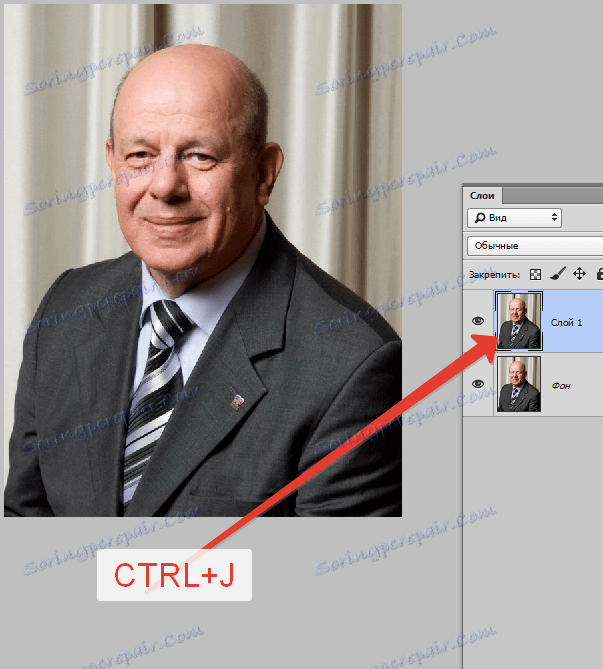
Зайвим предметом виберемо невеликий значок на грудях персонажа.
Для зручності збільшуємо масштаб зображення, натисніть сполучення клавіш CTRL + плюс.
Вибираємо інструмент «Перо» і обводимо значок разом з тінями.

Про нюанси роботи з інструментом можна почитати в цієї статті .

Далі натискаємо правою кнопкою миші всередині контуру і вибираємо пункт «Утворити виділену область». Растушевку виставляємо 0 пікселів.
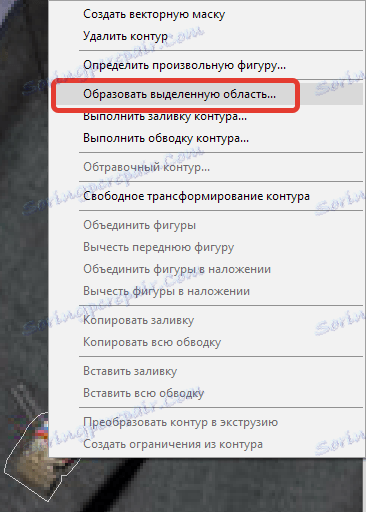
Після того, як виділення створено, натискаємо SHIFT + F5 і вибираємо в випадаючому списку «З урахуванням вмісту».
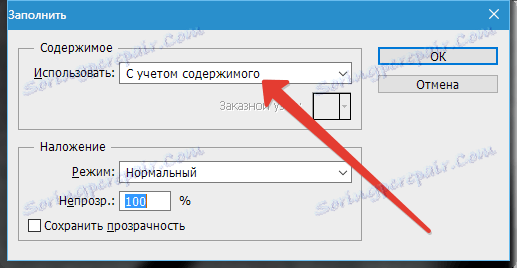
Натискаємо ОК, знімаємо виділення клавішами CTRL + D і дивимося на результат.
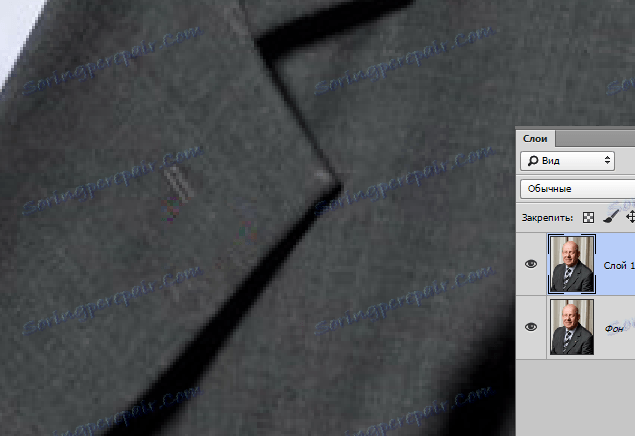
Як бачимо, ми втратили частину петлиці, а також трохи розмилася текстура всередині виділення.
Прийшов час штампа.

Працює інструмент наступним чином: при затиснутою клавіші ALT береться зразок текстури, а потім цей зразок кліком поміщається в потрібне місце.
Спробуємо.
Для початку відновимо текстуру. Для нормальної роботи інструменту масштаб краще буде зменшити до 100%.
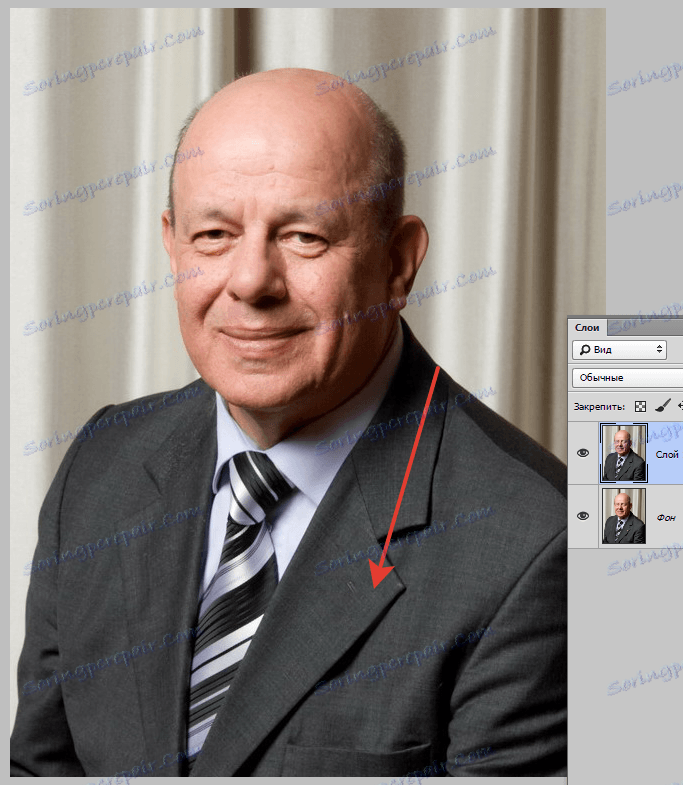
Тепер відновимо петлиці. Тут нам доведеться трохи схитрувати, оскільки потрібного фрагмента для зразка у нас немає.
Створюємо новий шар, збільшуємо масштаб і, перебуваючи на створеному шарі, штампом беремо зразок таким чином, щоб в нього потрапила ділянка з завершальними стежками петлиці.
Потім натискаємо в будь-якому місці. Зразок віддрукується на новому шарі.
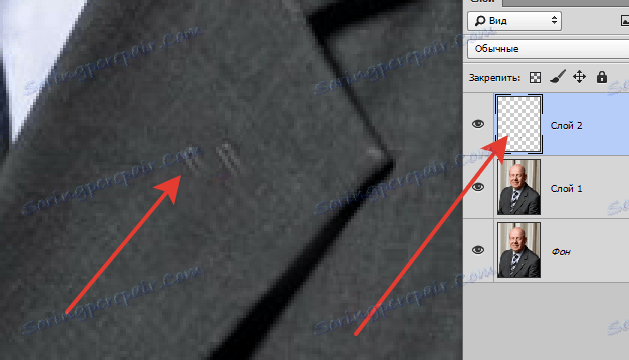
Далі натискаємо поєднання клавіш CTRL + T, обертаємо і переміщаємо зразок в потрібне місце. По завершенню натискаємо ENTER.
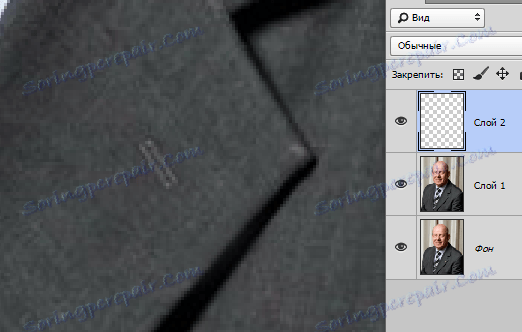
Результат роботи інструментів:

Ми сьогодні на прикладі одного фото навчилися прибирати зайвий предмет з фото і відновлювати пошкоджені елементи.
